windows如何设置不锁屏 windows电脑不锁屏教程
更新时间:2023-10-08 15:07:00作者:skai
在我们正常情况下,我们的windows电脑如果没有进行操作的话就会在一段时间后进入锁屏状态,但是我们有些小伙伴感觉这个功能十分的麻烦,需要设置不锁屏,但是不知道怎么操作,今天小编就给大家介绍一下windows电脑不锁屏教程,有需要的小伙伴快点一起看看吧。
具体方法:
1、打开控制面板,选择系统和安全。
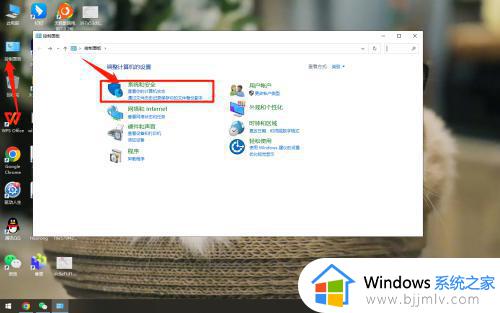
2、进入后,在电源选项下方选择更改计算机睡眠时间。
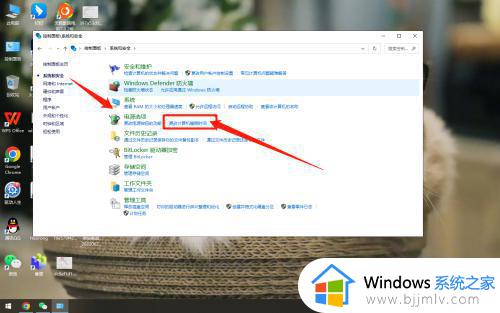
3、进入后,将关闭显示器点击展开。
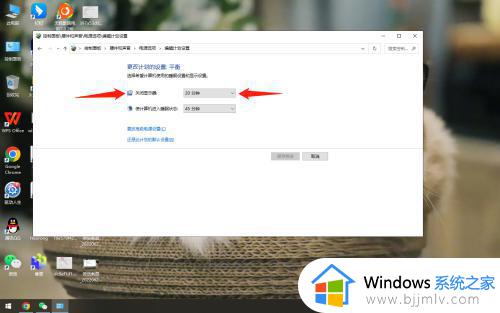
4、在展开选项中,点击从不即可亮屏。
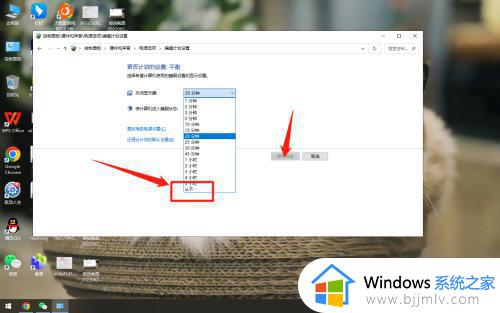
以上全部内容就是小编带给大家的windows电脑不锁屏教程详细内容分享啦,小伙伴们如果你们有需要的话就快点跟着小编一起来看看吧,希望对你有帮助。
windows如何设置不锁屏 windows电脑不锁屏教程相关教程
- windows如何不锁屏 windows电脑不锁屏如何设置
- windows如何设置锁屏时间 windows锁屏时间设置教程
- windows锁屏设置怎么操作 windows设置锁屏密码教程
- windows电脑锁屏密码怎么设置 windows电脑如何设置锁屏密码
- windows设置锁屏壁纸怎么操作 windows电脑如何设置锁屏壁纸
- windows电脑锁屏时间怎么设置 如何设置windows锁屏时间
- windows锁屏不显示时间怎么办 windows如何设置锁屏显示时间
- win自动锁屏怎么设置 windows自动锁屏设置教程
- windows离开自动锁屏怎么设置 windows离开电脑怎么设置锁屏幕
- windows屏幕锁定时间怎么设置 windows电脑设置屏幕锁定时间方法
- 惠普新电脑只有c盘没有d盘怎么办 惠普电脑只有一个C盘,如何分D盘
- 惠普电脑无法启动windows怎么办?惠普电脑无法启动系统如何 处理
- host在哪个文件夹里面 电脑hosts文件夹位置介绍
- word目录怎么生成 word目录自动生成步骤
- 惠普键盘win键怎么解锁 惠普键盘win键锁了按什么解锁
- 火绒驱动版本不匹配重启没用怎么办 火绒驱动版本不匹配重启依旧不匹配如何处理
电脑教程推荐
win10系统推荐